是不是经常为了:处理超长表格时,频繁上下左右滚动而手忙脚乱?反复滚动不仅容易看错行,还可能漏掉关键数据!别担心,表姐教你用【冻结窗格】功能固定关键区域,让数据查看从此稳如泰山!
一、冻结首行:表头始终可见的“定海神针” 处理多行数据时,若需始终显示表头(如“姓名”“部门”“薪资”),冻结首行功能可避免反复滚动查看。
操作时,先定位至第二行任意单元格(如A2),切换至【视图】选项卡,点击【冻结窗格】下拉菜单,选择【冻结至第1行】。
此时向下滚动表格,首行会像“钉子”一样固定在顶部,无论数据延伸至第100行还是第1000行,表头始终清晰可见,彻底告别“滚到下方找不到表头”的尴尬。
二、冻结首列:关键标识列的“隐形护盾” 当表格以首列作为核心标识(如“员工编号”“产品型号”)时,冻结首列可确保横向滚动时标识不丢失。
操作逻辑与冻结首行类似:先选中B列任意单元格(如B1),进入【视图】选项卡,点击【冻结窗格】下拉菜单,选择【冻结至A列】。
此时向右滚动表格,首列会像“护盾”一样固定在左侧,即使数据延伸至第Z列,关键标识仍一目了然。避免因横向滚动导致“编号与数据错位”的混乱。
三、行列同步冻结:复杂表格的“十字定位器”但是在实际工作中,却经常需要同时冻结行和列,以保持数据关联性。那么,应该如何操作呢?
此时,需定位至行列交叉点的下一个单元格:例如要固定前两行和前两列,则选中:↓
C3单元格(第3行第3列),进入【视图】选项卡,点击【冻结窗格】下拉菜单,选择【冻结至第2行B列】。
操作后,表格会形成“十字固定区”——向下滚动时前两行不动,向右滚动时前两列不动,数据对比与核对效率大幅提升。
四、首尾双冻结:超长表格的“前后锚点” 若需同时固定首行和尾行(如汇总行),传统冻结窗格功能无法直接实现,但可通过“超级表+拆分窗口”组合操作达成。
首先按【Ctrl+T】将数据区域转换为超级表(自动添加筛选按钮),切换至【表设计】选项卡,勾选【汇总行】生成尾行汇总数据(如平均值、总和)。接着选中最后一行任意单元格(如A100),进入【视图】选项卡,点击【拆分】按钮。
此时表格会被分为上下两个窗口:上半部分固定首行,下半部分固定尾行,中间区域可自由滚动。此技巧在处理年度销售数据、项目进度表时,能同时查看表头和汇总结果,避免“滚到底部忘记表头含义”的失误。
知识扩展:冻结窗格的底层逻辑与避坑指南 冻结窗格的核心原理是“以选中单元格为基准,固定其上方所有行和左侧所有列”。因此定位单元格时需遵循“目标固定区的右下方”原则:若要固定前3行,则选中第4行;若要固定前2列,则选中第3列。
常见误区包括:直接选中首行/首列操作(会导致无法冻结)、未转换超级表却尝试冻结尾行(会报错)、拆分窗口后未调整视图比例(导致显示错乱)。此外,冻结窗格与“拆分”功能不同:前者是固定区域,后者是手动拖动分割线调整视图,需根据场景选择。
总结 冻结窗格是Excel中提升长表格处理效率的核心功能,通过灵活运用冻结首行、首列、行列同步冻结及首尾双冻结四种方法,可彻底解决“滚动时丢失关键信息”的痛点。
冻结首行适合固定表头,首列适合锁定标识,行列同步冻结适用于复杂数据对比,首尾双冻结则能兼顾表头与汇总结果。掌握这些技巧后,无论面对多长的表格,都能快速定位关键数据,让数据处理从“手忙脚乱”变为“稳操胜券”。